如何在Chrome浏览器中解决网页显示不完全的问题
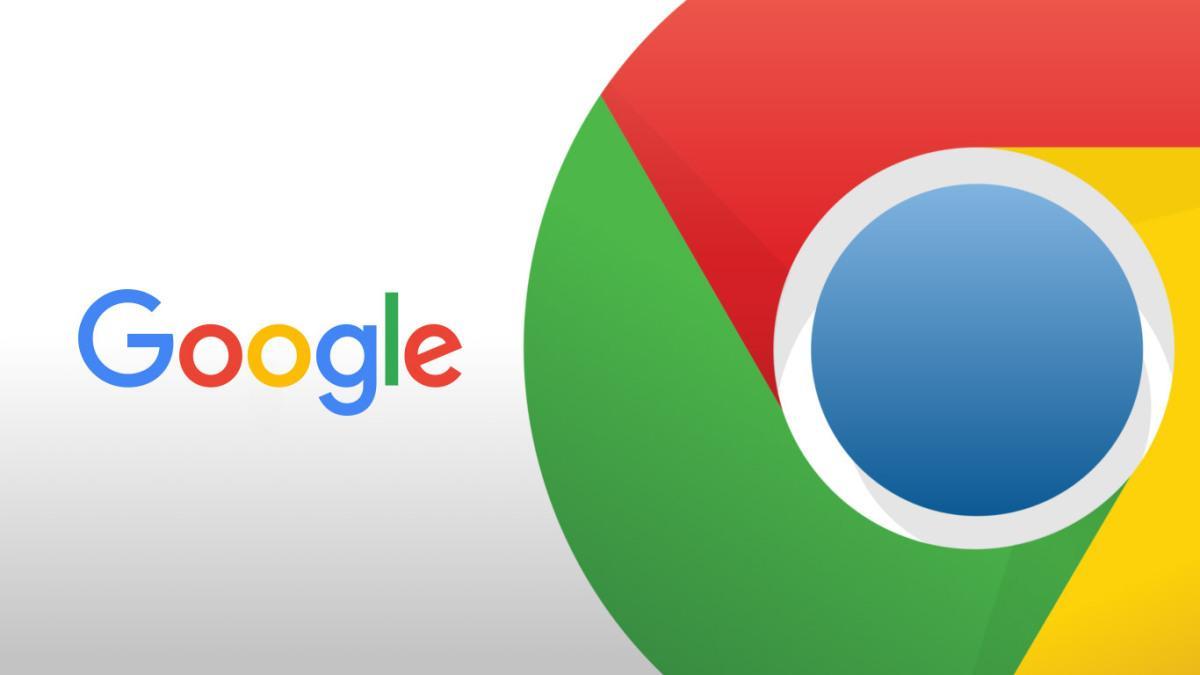
在日常使用Chrome浏览器的过程中,有时会遇到网页显示不完全的情况。这可能表现为图片无法加载、文本排版混乱或者部分内容缺失等现象。下面将介绍几种有效的解决方法,帮助你轻松应对这一问题。
一、清除浏览器缓存和Cookies
1. 打开Chrome浏览器:首先,确保你已经打开了Chrome浏览器。
2. 进入设置菜单:在浏览器的右上角,点击三个垂直排列的点(也称为“更多”按钮),在下拉菜单中选择“设置”。
3. 隐私和安全设置:在设置页面中,向下滚动并找到“隐私和安全”选项,点击进入。
4. 清除浏览数据:在“隐私和安全”页面中,选择“清除浏览数据”。你可以选择清除所有时间范围内的数据,也可以选择特定的时间段。建议选择“全部时间”以确保彻底清理。
5. 选择要清除的内容:在弹出的对话框中,勾选“缓存的图像和文件”、“Cookies和其他网站数据”,然后点击“清除数据”按钮。等待片刻,让浏览器完成清理过程。
6. 重启浏览器:清理完成后,关闭并重新打开Chrome浏览器,再次访问之前显示不完全的网页,查看问题是否得到解决。
二、禁用不必要的扩展程序
1. 进入扩展管理页面:同样地,在Chrome浏览器的右上角点击“更多”按钮,选择“更多工具”,然后点击“扩展程序”。
2. 禁用或删除扩展:在扩展管理页面中,你可以看到已安装的所有扩展程序列表。逐一检查这些扩展,尤其是那些可能影响网页显示的扩展(如广告拦截器、主题切换器等)。如果发现某个扩展可能导致了显示问题,可以尝试禁用它。如果禁用后问题解决,考虑永久删除该扩展。
3. 刷新网页:禁用或删除扩展后,返回到问题网页,尝试刷新页面,看是否能正常显示。
三、更新Chrome浏览器版本
1. 检查更新:在Chrome浏览器的右上角,再次点击“更多”按钮,这次选择“帮助”,然后点击“关于Google Chrome”。
2. 自动更新:如果当前版本不是最新版本,Chrome会自动开始下载并安装更新。等待更新过程完成,这可能需要几分钟的时间。
3. 重启浏览器:更新完成后,根据提示重启Chrome浏览器。然后再次访问之前显示不完全的网页,检查问题是否已经解决。
四、检查网络连接和代理设置
1. 检查网络连接:确保你的设备已连接到稳定的网络。可以尝试访问其他网站,看看是否也存在显示问题。如果其他网站正常,那么问题可能出在特定网站的服务器端。
2. 检查代理设置:如果你使用了代理服务器或VPN服务,尝试关闭它们。代理服务器或VPN有时可能会干扰网页的正常加载。关闭后,重新访问问题网页,看是否能恢复正常显示。
通过以上步骤,你应该能够解决Chrome浏览器中网页显示不完全的问题。如果问题仍然存在,建议联系网站管理员或技术支持团队寻求进一步的帮助。
猜你喜欢
1
如何在Chrome中设置夜间模式
2
如何禁用Chrome浏览器的自动填充功能
3
如何在Chrome浏览器中解决标签页崩溃问题
4
如何通过Chrome浏览器提升在线购物网站的体验
5
chrome浏览器如何解决常见的连接问题
6
如何在Google Chrome中调试网页的API请求
7
如何在谷歌浏览器中减少网络请求的延迟
8
Chrome浏览器计划大幅提升数据保护功能
9
如何在安卓Chrome中启用或禁用硬件加速
10
如何通过谷歌浏览器提升浏览体验的流畅度
